Как включить аудит доступа к файлам Windows в картинках
Запускаем редактор групповых политик
Для этого в Windows 10 или Server 2012 R2 кликаем правой кнопкой мыши по Пуск и нажимаем Панель управления: В более ранних версиях Windows кликаем по Пуск и выбираем Панель управления:
В более ранних версиях Windows кликаем по Пуск и выбираем Панель управления: Теперь открываем Система и безопасность:
Теперь открываем Система и безопасность: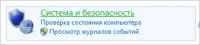 Администрирование:
Администрирование: И выбираем Локальная политика безопасности:
И выбираем Локальная политика безопасности: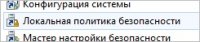
Совет: редактор групповых политик можно открыть через командную строку командой gpedit.msc.
* Нюанс: в доменной среде с сервером Active Directory необходимо открывать групповые политики на стороне контроллера домена и применять их к серверам или компьютерам компании.
* Нюанс: в доменной среде с сервером Active Directory необходимо открывать групповые политики на стороне контроллера домена и применять их к серверам или компьютерам компании.
Настраиваем политику
Раскрываем Конфигурация компьютера - Конфигурация Windows - Параметры безопасности - Локальные политики - Политика аудита: В окне справа кликаем дважды по Аудит доступа к объектам:
В окне справа кликаем дважды по Аудит доступа к объектам: В открывшемся окне ставим галочки на Успех и Отказ:
В открывшемся окне ставим галочки на Успех и Отказ: Нажимаем OK и закрываем редактор управления групповыми политиками.
Нажимаем OK и закрываем редактор управления групповыми политиками.Настраиваем аудит для файлов и папок
Кликаем правой кнопкой мыши по папке, для которой нужно настроить аудит и выбираем Свойства: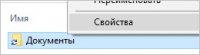 Переходим на вкладку Безопасность:
Переходим на вкладку Безопасность: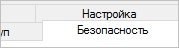 Нажимаем по Дополнительно:
Нажимаем по Дополнительно: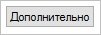 В открывшемся окне переходим на вкладку Аудит и нажимаем Продолжить:
В открывшемся окне переходим на вкладку Аудит и нажимаем Продолжить: Кликаем Добавить:
Кликаем Добавить: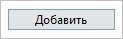 Кликаем по Выберите субьект:
Кликаем по Выберите субьект: и выбираем учетную запись или группу пользователей, для которых необходимо установить аудит, например, все:
и выбираем учетную запись или группу пользователей, для которых необходимо установить аудит, например, все: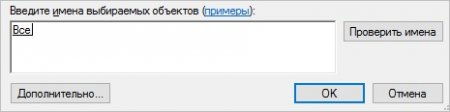 Нажимаем OK и выставляем галочки напротив действий, для которых система будет протоколировать события:
Нажимаем OK и выставляем галочки напротив действий, для которых система будет протоколировать события: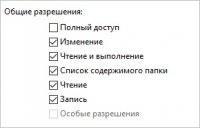 Нажимаем OK три раза.
Нажимаем OK три раза.- root от

